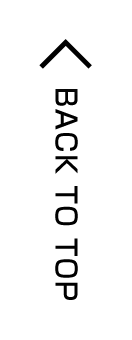Gryder Office Media
[HP制作]フッターのコピーライトの西暦(年表示)を自動更新する
2019-04-11
この記事は2019-04-11に書いた記事です。
情報が古くなっている可能性があるのでご注意ください。
HPのフッターなどにあるコピーライトの表記に西暦(年表示)を書いている人も多いと思いますが、年が変わる度に手動で更新するのも面倒です。なので、自動更新する方法という小ネタです。MovableType(MT)とWordPress(WP)とJavaScriptでの3通りのやり方を書いておきます。コピペでOK!
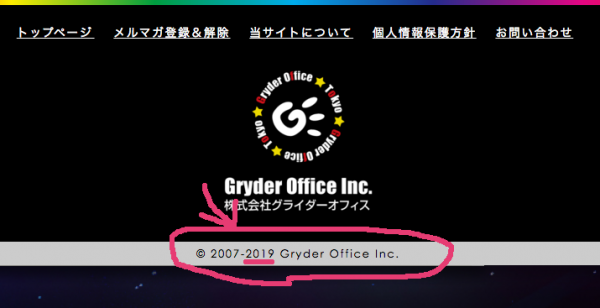
Sponsored Link
MovableTypeの場合
MTの場合、MTタグが使えるので簡単に設置できます。
テンプレートの中にフッターのテンプレートとかがあると思うので、西暦(年表示)したいところに、以下のタグを入れます↓
<mt:Date format="%Y">
使用例を書いておいます↓
© <mt:Date format="%Y"> HogeHoge. all rights reserved.
※MTの場合はテンプレートを変更保存後、再構築をする必要がありますのでご注意を。
WordPressの場合
ワードプレスの場合は、PHPが使えるので簡単です。
テーマの編集から、フッターのphp(footer.php)とかがあると思うので、西暦(年表示)したいところに以下のphpを挿入します↓
<?php echo date('Y'); ?>
使用例はこんな感じです↓
© <?php echo date('Y'); ?> HogeHoge. all rights reserved.
JavaScriptの場合
JavaScriptで書いてしまえば汎用性があって何でもOKそうなのですが、この表示の仕方はユーザー側のPCに依存するため、ユーザーのPCがめちゃくちゃな時間設定にしているとおかしなことになりますので、ご注意ください。
<script type="text/javascript"> document.write(new Date().getFullYear()); </script>
使用例は↓
© <script type="text/javascript">document.write(new Date().getFullYear());</script> HogeHoge. all rights reserved.
最後に
このコピーライトの西暦(年表示)は厳密には無くてもOKで、というか、コピーライトの表記自体も無くてもOKのようです。著作物を発行した瞬間から著作権が発生するということのようです。
ですが、書いてあるHPが圧倒的に多いかと思います。そしてこの西暦の更新が滞って、何年も前の状態になっていると、「このHPはもう放置されているのかな?」と、いらぬ誤解を受けてしまうことになります。意外とユーザーは見たりしているので、ちゃんと管理をした方が良いですね!
本日のひとりごと
グーグルマップが重いっす…ストビューが重い…けどPCの問題もあるかもしれない…
Sponsored Link
![[HP制作]フッターのコピーライトの西暦(年表示)を自動更新する | 中小企業の売上をあげる東京都の会社『株式会社グライダーオフィス』](https://www.gryder-office.co.jp/img/logo_n.png)